Fix Windows kan ikke installere nødvendige filer 0x80070570
Miscellanea / / November 28, 2021
Fix Windows kan ikke installere nødvendige filer 0x80070570: Hvis du er midt i oppdateringen eller oppgraderingen, er det mulig at du kan motta feilkoden 0x80070570 og installasjonen vil ikke fortsette på grunn av denne feilen. Informasjonen sammen med feil sier at installasjonsprogrammet ikke kan finne visse filer som hindrer det i å fortsette oppdateringen eller oppgraderingen. Dette er informasjonen sammen med feilmeldingen:
Windows kan ikke installere nødvendige filer. Filen kan være skadet eller mangler. Sørg for at alle filene som kreves for installasjonen er tilgjengelige, og start installasjonen på nytt. Feilkode: 0x80070570.

Innhold
- Hva forårsaker feilen Windows kan ikke installere nødvendige filer 0x80070570?
- Fix Windows kan ikke installere nødvendige filer 0x80070570
- Metode 1: Oppdater BIOS
- Metode 2: Endre SATA-operasjonen til AHCI
- Metode 3: Kontroller at installasjonsmediet ikke er skadet
- Metode 4: Kjør System File Checker (SFC) og Check Disk (CHKDSK)
- Metode 5: Kjør MemTest86+
- Metode 6: Bruke Microsoft Management Console
Hva forårsaker feilen Windows kan ikke installere nødvendige filer 0x80070570?
Det er ingen spesiell årsak til hvorfor denne feilen oppstår, men vi vil prøve å liste så mange mulige årsaker som fører til denne feilen:
- Tillatelsesproblemer
- Ødelagt register
- Korrupte systemfiler
- Skadet eller defekt harddisk
- Virus eller skadelig programvare
- Skadede eller dårlige sektorer i RAM
Noen ganger er feilkoden 0x80070570 også forårsaket fordi de innebygde SATA-driverne ikke gjenkjennes under installasjonen/oppgraderingen av Windows. Uansett, uten å kaste bort mer tid, la oss se hvordan du faktisk fikser Windows kan ikke installere nødvendige filer 0x80070570 med feilsøkingstrinnene nedenfor.
Fix Windows kan ikke installere nødvendige filer 0x80070570
Før du prøver noen av metodene nedenfor, prøv først å starte installasjonsprosessen på nytt igjen og se om du er i stand til å installere/oppgradere Windows uten problemer.
Metode 1: Oppdater BIOS
Hvis du kan gå tilbake til forrige versjon og logge på Windows, kan du prøve å oppdatere BIOS.
Å utføre BIOS-oppdatering er en kritisk oppgave, og hvis noe går galt kan det skade systemet alvorlig, derfor anbefales en eksperttilsyn.
1. Det første trinnet er å identifisere BIOS-versjonen din, for å gjøre dette trykk Windows-tast + R skriv deretter "msinfo32” (uten anførselstegn) og trykk enter for å åpne Systeminformasjon.

2.Når Systeminformasjon vinduet åpnes, finn BIOS-versjon/dato og noter deretter produsenten og BIOS-versjonen.

3. Gå deretter til produsentens nettsted for for eksempel i mitt tilfelle er det Dell, så jeg vil gå til Dells nettsted og så skriver jeg inn datamaskinens serienummer eller klikker på alternativet for automatisk gjenkjenning.
4. Nå fra listen over drivere som vises, vil jeg klikke på BIOS og laste ned den anbefalte oppdateringen.
Merk: Ikke slå av datamaskinen eller koble fra strømkilden mens du oppdaterer BIOS, ellers kan du skade datamaskinen. Under oppdateringen vil datamaskinen starte på nytt, og du vil kort se en svart skjerm.
5.Når filen er lastet ned, dobbeltklikker du bare på Exe-filen for å kjøre den.
6. Til slutt har du oppdatert BIOS og dette kan også Fix Windows kan ikke installere nødvendige filer 0x80070570.
Metode 2: Endre SATA-operasjonen til AHCI
1. Start opp i BIOS (for Dell trykker du på Delete eller F2 mens Dell velkomstskjermen vises, andre datamaskiner kan bruke en annen knapp).

2. Gå til Disker > SATA-drift. (vil være annerledes for en ikke-Dell)
3.Endre SATA-konfigurasjon til AHCI.

4. Trykk escape, velg Lagre / Avslutt.
5. Slå av PC-en og koble fra alle USB-enheter før du prøver å installere på nytt.
6. Hvis feilen ikke er løst igjen, endre SATA-operasjonene til standard og start på nytt.
Metode 3: Kontroller at installasjonsmediet ikke er skadet
Noen ganger kan feilen også være forårsaket fordi installasjonsmediet kan være skadet og for å sikre at dette ikke er tilfelle her må du laste ned Windows ISO igjen fra Microsofts nettsted og lage en oppstartbar installasjons-DVD eller bruke en USB Flash kjøre.
Metode 4: Kjør System File Checker (SFC) og Check Disk (CHKDSK)
1. Trykk på Windows-tasten + X og klikk deretter på Kommandoprompt (admin).

2. Skriv inn følgende i cmd og trykk enter:
Sfc /scannow. sfc /scannow /offbootdir=c:\ /offwindir=c:\windows (Hvis ovenstående mislykkes, prøv denne)

3. Vent til prosessen ovenfor er ferdig, og start PC-en på nytt når den er ferdig.
4. Deretter kjører du CHKDSK herfra Fiks filsystemfeil med Sjekk diskverktøy (CHKDSK).
5. La prosessen ovenfor fullføre og start PC-en på nytt for å lagre endringene.
Metode 5: Kjør MemTest86+
Merk: Før du starter, sørg for at du har tilgang til en annen PC, da du må laste ned og brenne Memtest86+ til platen eller USB-flashstasjonen.
1.Koble en USB-flash-stasjon til systemet.
2.Last ned og installer Windows Memtest86 Automatisk installasjonsprogram for USB-nøkkel.
3. Høyreklikk på bildefilen du nettopp lastet ned og velg "Trekk ut her" alternativet.
4.Når du har pakket ut, åpner du mappen og kjører Memtest86+ USB Installer.
5.Velg den tilkoblede USB-stasjonen for å brenne MemTest86-programvaren (dette vil formatere USB-stasjonen).

6.Når prosessen ovenfor er fullført, sett inn USB-en til PC-en som gir Windows kan ikke installere nødvendige filer 0x80070570 feilmelding.
7. Start PC-en på nytt og kontroller at oppstart fra USB-flashstasjonen er valgt.
8.Memtest86 vil begynne å teste for minnekorrupsjon i systemet ditt.

9.Hvis du har bestått alle testene, kan du være sikker på at minnet ditt fungerer som det skal.
10.Hvis noen av trinnene var mislykkede da Memtest86 vil finne minnekorrupsjon som betyr at "Windows kan ikke installere nødvendige filer 0x80070570" skyldes dårlig/korrupt minne.
11.For å Fix Windows kan ikke installere nødvendige filer 0x80070570, må du bytte ut RAM hvis det blir funnet dårlige minnesektorer.
Metode 6: Bruke Microsoft Management Console
1.Åpne ledetekst ved å bruke Windows installasjonsmedier eller gjenopprettingsdisk.
2.Skriv inn følgende kommando i cmd og trykk Enter: mmc
3. Dette åpner Microsoft Management Console, klikk deretter Fil fra menyen og velg Legg til/fjern snap-in.
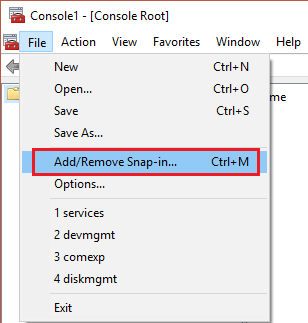
4. Velg fra venstre rute (Snap-in). Databehandling og klikk deretter Legge til.
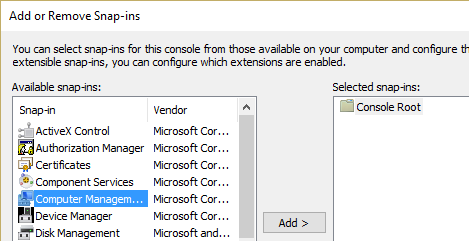
5. Velg Lokal datamaskin fra neste skjermbilde og klikk deretter Fullfør etterfulgt av OK.
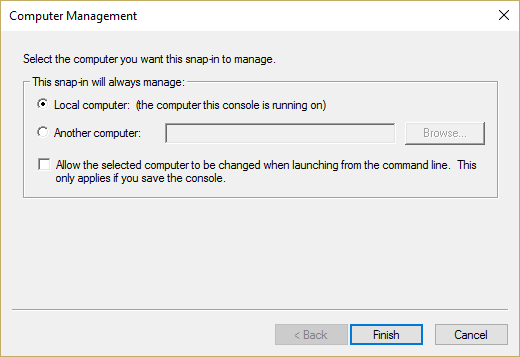
6. Utvid Computer Management og dobbeltklikk på mapper for å navigere:
Systemverktøy > Lokale brukere og grupper > Brukere

7.Nå fra høyre vindu dobbeltklikk på Administrator.
8.Fjern merket for Konto er deaktivert og velg OK.

9. Høyreklikk Administrator og velg Angi passord.
10. Start PC-en på nytt, og dette skal løse problemet.
For brukere av Windows Home-utgaven vil du ikke kunne følge trinnene ovenfor. Åpne ledeteksten og skriv inn følgende kommando og trykk Enter:
nettbrukeradministrator /aktiv: ja
nettbruker administratorpassord /active: ja

Merk: erstatt passord i trinn ovenfor for å angi ditt eget passord for denne administratorkontoen.
Anbefalt for deg:
- Reparer kontoen din har blitt deaktivert. Ta kontakt med systemadministratoren din
- Finn glemt WiFi-passord i Windows 10
- Rett opp CD/DVD-stasjonen som ikke vises i Windows Utforsker
- Reparer Brukerprofiltjenesten mislyktes påloggingsfeilen
Det er det du har lykkes med Fix Windows kan ikke installere nødvendige filer 0x80070570 feil men hvis du fortsatt har spørsmål angående denne veiledningen, kan du gjerne spørre dem i kommentarfeltet.



